安装Windows 11后需要激活怎么办?小编一招教你快速激活
发布时间:2025-08-18 16:00:10 本站作者 【 字体:大 中 小 】 浏览:49 次
Windows 11是微软最新的电脑操作系统版本,昨天有开发者意外泄露了Win11的镜像,很多用户去安装了,但是但安装过程中需要激活,这个该怎么办呢?操作系统安装后需要激活是个很正常的事。而且此版本在激活方面其实与Windows 10并无太大区别,只是部分激活工具无法正常识别系统导致无法去激活。通过某些方式亦可获得数字权利即达到永久激活的目的。这里小编为大家带来几种激活方法,一起来看看吧!
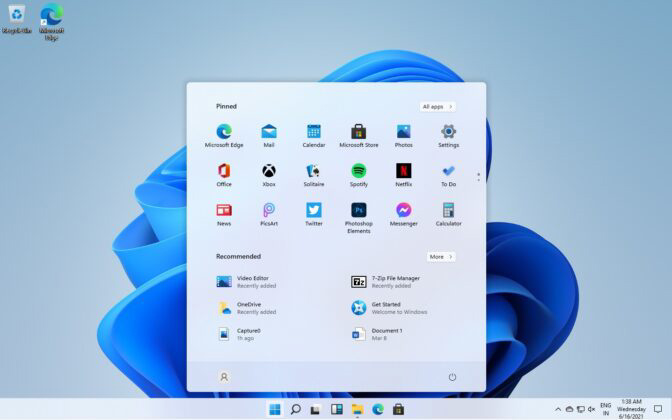
Windows 11的安装密钥:
安装密钥方面与Windows 10安装密钥相同,因此在安装阶段如需通过密钥选择版本可以输入密钥。
如果你想要安装Windows 11专业版则在安装时输入此统一密钥:VK7JG-NPHTM-C97JM-9MPGT-3V66T
如果你想要安装Windows 11家庭版则在安装时输入此统一密钥:YTMG3-N6DKC-DKB77-7M9GH-8HVX7
以上密钥均为安装系统时的版本选择使用不具备激活功能,若要想要激活则需要使用KMS GVLK或零售类的密钥。
快捷激活方法HEUKMS:
由知彼而知己开发的本地激活工具HEUKMS可激活Windows 11 , 此工具可以自动识别并完成激活。
其执行的步骤包括将零售Windows 11 转换为批量 , 然后安装KMS专用的GVLK密钥再通过本地KMS服务器激活。
使用此工具的好处是一键激活几乎没有操作难度,只是此工具被微软反病毒软件报毒因此需要先禁用反病毒软件。
还有个缺点是KMS激活有效期为半年即 180 天,到期需要重新激活 , 但目前Windows 11为测试版180天也足矣。
同微软账号亦可获得数字权利激活(永久):
如果你的微软账号已用于激活Windows 10系统并获得数字权利,则数字权利适用于Windows 11。
因此如果你装机的这台电脑此前激活过Windows 10并获得数字权利那可以直接激活Windows 11无需额外操作。
这个激活过程是自动的只需要登录相同的微软账号即可,但如文章开头所说此版本为测试版不推荐物理机上安装。
虚拟机/物理机安装亦可使用转移授权大法:
如果你在一台新电脑上或者在虚拟机上安装Windows 11,登录微软账号默认情况下系统是无法进行数字激活的。
这时候我们可以使用数字权利转移授权大法将已激活设备的授权转移到新设备上。
在虚拟机里安装Windows 11后使用此办法成功迁移授权 , 因此达到永久激活目的不需要使用KMS激活器。
转移的数字权利来源于HWIDGEN激活的Windows 10,即将此前使用HWIDGEN激活的Windows 10转移到11。
具体操作步骤是这样的:安装对应的密钥 (文章开头的密钥)、点击激活的疑难解答、选择我最近更改了设备硬件。
然后选择账号里已经获得的数字权利设备即可,这里请注意如果在虚拟机里安装不要把自己主力设备授权转移了。
不然虚拟机激活后你的主力设备可能出现掉激活的问题 , 如果你仅有一台数字权利授权的话请使用KMS激活工具。
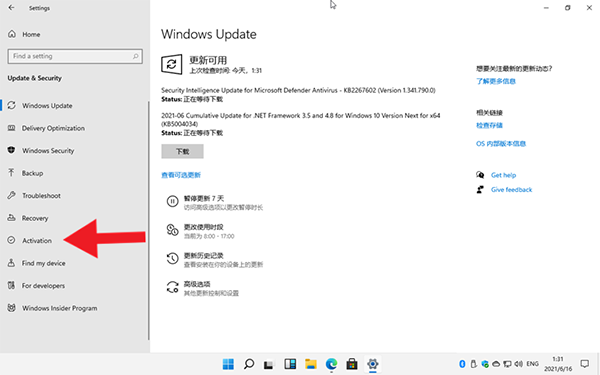
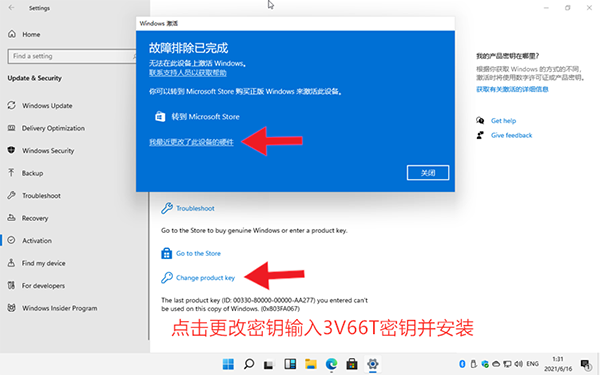
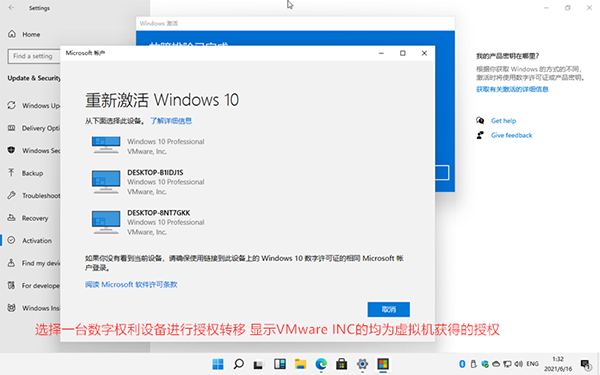
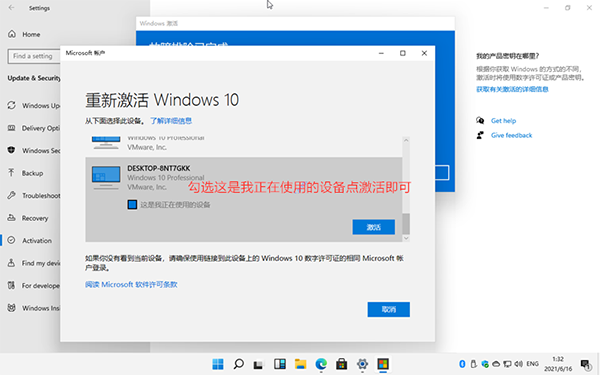

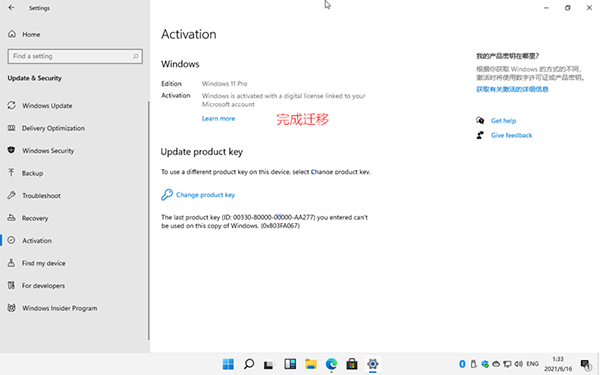

Office2010产品密钥有哪些?2020最新的Office2010产品密钥激活码


2026年1月更新,office2020 永久激活的激活密钥(附激活教程)


2020最新office2010激活密钥分享,office2010永久激活码激活密钥(附激活教程)


office2020 安装教程及,office2020 永久激活方法【转】

Office2010产品密钥有哪些?2020最新的Office2010产品密钥激活码

2026年1月更新,office2020 永久激活的激活密钥(附激活教程)

2020最新office2010激活密钥分享,office2010永久激活码激活密钥(附激活教程)

office2020 安装教程及,office2020 永久激活方法【转】

Office2020版永久激活秘钥,Office2020图文激教程

2025最新office2021激活密钥大全

最新office2021/2020激活密钥怎么获取 office激活码分享 附激活工具

office2021激活密钥,2025年office2021激活工具及激活密钥分享

office2021激活密钥 office2021激活码+永久激活工具

office2021激活密钥,2021专业增强版










